YOGO guide til direkte links på din hjemmeside
Integrer YOGO gennem direkte links, der indsættes på din hjemmeside
- Log ind på YOGO admin og gå til 'Priser'.
- På listen med priser er der til venstre for navnet på medlemskabet på et ID.
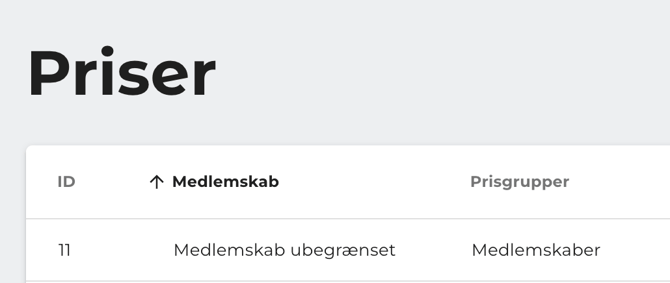
- For at lave et nyt link til det medlemskab du ønsker, kopierer du nedenstående link, og erstatter id'et i linket (som i linket er "xxxx") med id'et til det medlemskab du vil linke til.
https://navnpåstudie.yogo.dk/frontend/index.html?itemType=membership_type&itemId=xxxx#/login-with-cart
OBS! "navnpåstudie "udskiftes til jeres studienavns-ID. Studienavnet findes i URL'en lige efter 'https://' og inden '.yogo.dk'.
Kontakt os, hvis du er i tvivl om hvad det er.
Eksempelvis: kunne et link på medlemskabet på ovenstående billede med ID'et "11" til et studio ved navn "Yoga Hub" se således ud:
"https://yogahub.yogo.dk/frontend/index.html?itemType=membership_type&itemId=11#/login-with-cart"
- Linket, du har sammensat, kan du nu integrere på din hjemmeside. Når kunder trykker på den knap, du har koblet linket på, udløses YOGO's betalingsservice som en popup på din hjemmeside.
- Direkte links til medlemskaber med betalingsvarianter, f.eks. årlige betalinger
xxxx skiftes ud med id til både medlemskab og den payment option som ønskes (ID'et til betalingsvarianten kan findes på ved titlen ud for varianten)
https://navnpåstudie.yogo.dk/frontend/index.html?itemType=membership_type&itemId=xxxx&paymentOption=xxxx#/login-with-cart
- Log ind på YOGO admin og gå til 'Priser'.
- På listen med priser er der til venstre for navnet på dit klippe-eller periodekort et ID.
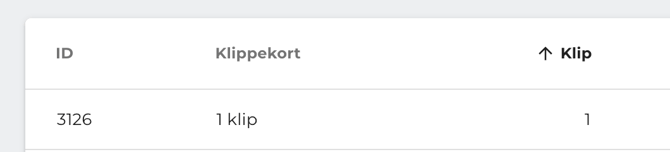
- For at lave et nyt link til det klippe- eller periodekort du ønsker, kopierer du nedenstående link, og erstatter id'et i linket (som i linket er "xxxx") med id'et til det klippe-eller periodekort du vil linke til - "navnpåstudio" udskiftes til studio navn i linket.
https://navnpåstudie.yogo.dk/frontend/index.html?itemType=class_pass_type&itemId=xxxx#/login-with-cart
Eksempelvis: kunne et link på klippe- eller periodekortet på ovenstående billede med ID'et "3126" til et studio ved navn "Yoga Hub" se således ud:
https://yogahub.yogo.dk/frontend/index.html?itemType=class_pass_type&itemId=3126#/login-with-cart
- Linket, du har sammensat, kan du nu integrere på din hjemmeside. Når kunder trykker på den knap, du har koblet linket på, udløses YOGO's betalingsservice som en popup på din hjemmeside.
- Log ind på YOGO admin og gå til 'kurser'.
- På listen med kurser er der til venstre for navnet på dine kurser et ID.

- For at lave et link til det kursus du ønsker, kopierer du nedenstående link, og erstatter id'et i linket (som i linket er "xxxx") med id'et fra det kursus du vil linke til - "navnpåstudio" udskiftes til jeres studio navn i linket.
https://navnpåstudie.yogo.dk/frontend/index.html?itemType=event&itemId=xxxx#/login-with-cart
Eksempelvis: kunne et link på kurset på ovenstående billede med ID'et "7379" til et studio ved navn "Yoga Hub" se således ud:
https://yogahub.yogo.dk/frontend/index.html?itemType=event&itemId=7379#/login-with-cart
- Linket, du har sammensat, kan du nu integrere på din hjemmeside. Når kunder trykker på den knap, du har koblet linket på, udløses YOGO's betalingsservice som en popup på din hjemmeside.
- Log ind på YOGO admin og gå til 'Skema'.
- Tryk ind på den klasse du vil linke til. I url'en er der et nummer, som er ID'et til klassen.
- For at lave et link til den klasse du ønsker, kopierer du nedenstående link, og erstatter id'et i linket (som i linket er "xxxx") med id'et fra den klasse du vil linke til - "navnpåstudio" udskiftes til jeres studio navn i linket.
https://navnpåstudie.yogo.dk/frontend/index.html?itemType=class&itemId=649421#/login-with-cart
Eksempelvis: kunne et link på en klasse med ID'et "7379" til et studio ved navn "Yoga Hub" se således ud:
https://yogahub.yogo.dk/frontend/index.html?itemType=class&itemId=7379#/login-with-cart
- Linket, du har sammensat, kan du nu integrere på din hjemmeside. Når kunder trykker på den knap, du har koblet linket på, udløses YOGO's betalingsservice som en popup på din hjemmeside.
- Log ind på YOGO admin og gå til 'forløb'.
- På listen med forløb er der til venstre for navnet på dine forløb et ID.

- For at lave et link til det forløb du ønsker, kopierer du nedenstående link, og erstatter id'et i linket (som i linket er "xxxx") med id'et fra det forløb du vil linke til - "navnpåstudio" udskiftes til jeres studio navn i linket.
https://navnpåstudie.yogo.dk/frontend/index.html?itemType=class_series_type&itemId=xxxx#/login-with-cart
Eksempelvis: kunne et link på forløbet på ovenstående billede med ID'et "1851" til et studio ved navn "Yoga Hub" se således ud:
https://yogahub.yogo.dk/frontend/index.html?itemType=class_series_type&itemId=1851#/login-with-cart
- Linket, du har sammensat, kan du nu integrere på din hjemmeside. Når kunder trykker på den knap, du har koblet linket på, udløses YOGO's betalingsservice som en popup på din hjemmeside.
Direkte link til ’Login’
Du kan integrere YOGO's login popup på din hjemmeside ved at koble nedenstående link til en "knap" eller et "ikon", der indikerer at kunden kan logge ind.
- Husk at erstatte "navnpåstudio"-delen af linket med jeres eget studio navn.
https://navnpåstudie.yogo.dk/frontend/index.html#/my-profile
Direkte link til gavekort
Du kan linke direkte til køb af gavekort med nedenstående kode.
- Husk at erstatte "navnpåstudio"-delen af linket med jeres eget studio navn.
https://navnpåstudie.yogo.dk/frontend/index.html#/gift
Direkte link til ’opret ny kunde’
Nedenstående link kan du koble på et ikon eller en knap, der indikerer, at kunden kan oprette sig som ny kunde hos jer.
- Husk at erstatte "navnpåstudio"-delen af linket med jeres eget studio navn.
https://navnpåstudie.yogo.dk/frontend/index.html#/signup
Direkte link til "opret ny kunde" i samme popup som betaling af produkt
Hvis du i samme popup, hvor kunden kan betale for et produkt (fx. et medlemskab, et kursus etc.) ønsker at integrere "opret ny kunde" funktionen, kan du tilføje:
&signupMode=signup
i linket inden ’#’-symbolet.
Eksempelvis hvis "opret ny kunde" skal integreres i samme popup, hvor kunden kan købe periode- og klippekort vil det direkte link se ud som nedenstående.
https://navnpåstudie.yogo.dk/frontend/index.html?itemType=class_pass_type&itemId=xxxx&signupMode=signup#/login-with-cart
- Husk at udskifte "navnpåstudio" med jeres studio navn, samt at erstatte ID'et i linket med ID'et på det produkt i sælger i den pop-up, hvor du også ønsker at integrere "opret ny kunde". Dette kan du gøre som beskrevet længere oppe i denne guide under afsnittene "Direkte link til køb af medlemskab, klippe- eller periodekort, kurser og forløb".
Direkte link til ratebetaling
Når kunden betaler for eksempelvis events eller forløb, der kan have en højere pris kan du muliggøre at kunden betaler prisen over flere rater. Vil du opsætte direkte links til ratebetaling på din hjemmeside, skal du følge nedenstående steps:
- Log ind på YOGO admin og gå til 'forløb', "kurser" eller til det givne produkt du ønsker at lave ratebetaling til.
- På listen med dit produkt er der til venstre for navnet på produktet et ID. Eksempelvis et kursus ID som i billedet her under.
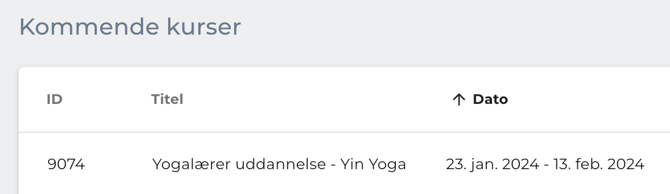
- For at lave et link på det produkt, du ønsker at muliggøre ratebetaling til, kopierer du nedenstående link, og erstatter id'et i linket (som i linket er "xxxx") med id'et fra det produkt du vil linke til - "navnpåstudio" udskiftes til jeres studio navn i linket.
https://navnpåstudio.yogo.dk/frontend/index.html?itemType=event_first_installment&itemId=xxxx#/login-with-cart
Eksempelvis: kunne et link på forløbet på ovenstående billede med ID'et "9074" til et studio ved navn "Yoga Hub" se således ud:
https://yogahub.yogo.dk/frontend/index.html?itemType=class_series_type&itemId=9074#/login-with-cart
- Linket du har sammensat kan nu integreres på din hjemmeside og kobles til en knap eller et ikon, der indikerer at kunden kan købe produktet ved ratebetaling.
Direkte link til videogrupper
Hvis du vil linke til videoer på jeres hjemmeside og sætte dem ind på hjemmesiden med begrænsning på, hvem der kan se dem, kan du følge nedenstående guide.
- Log på admin og gå til videoer og derefter til videogrupper.
- Scroll helt til højre i den videogruppe du ønsker at integrere på jeres hjemmeside.
- Klik på "vis kode".
- Kopier koden ind på den pågældende side på jeres hjemmeside, hvor du ønsker at showcase video-gruppen.
- Videoerne vil nu vises på siden, og når kunderne klikker på dem vil de blive bedt om at logge ind. De kunder, du under den enkelte videogruppe har valgt skal have adgang til videogruppen, vil nu kunne se videoerne, mens de kunder der logger ind og ikke er godkendt til at kunne de videogruppen, ikke vil kunne se videoerne.